1、首先,我们打开Photoshop,点击屏幕框选的【创建】,新建空白画布。
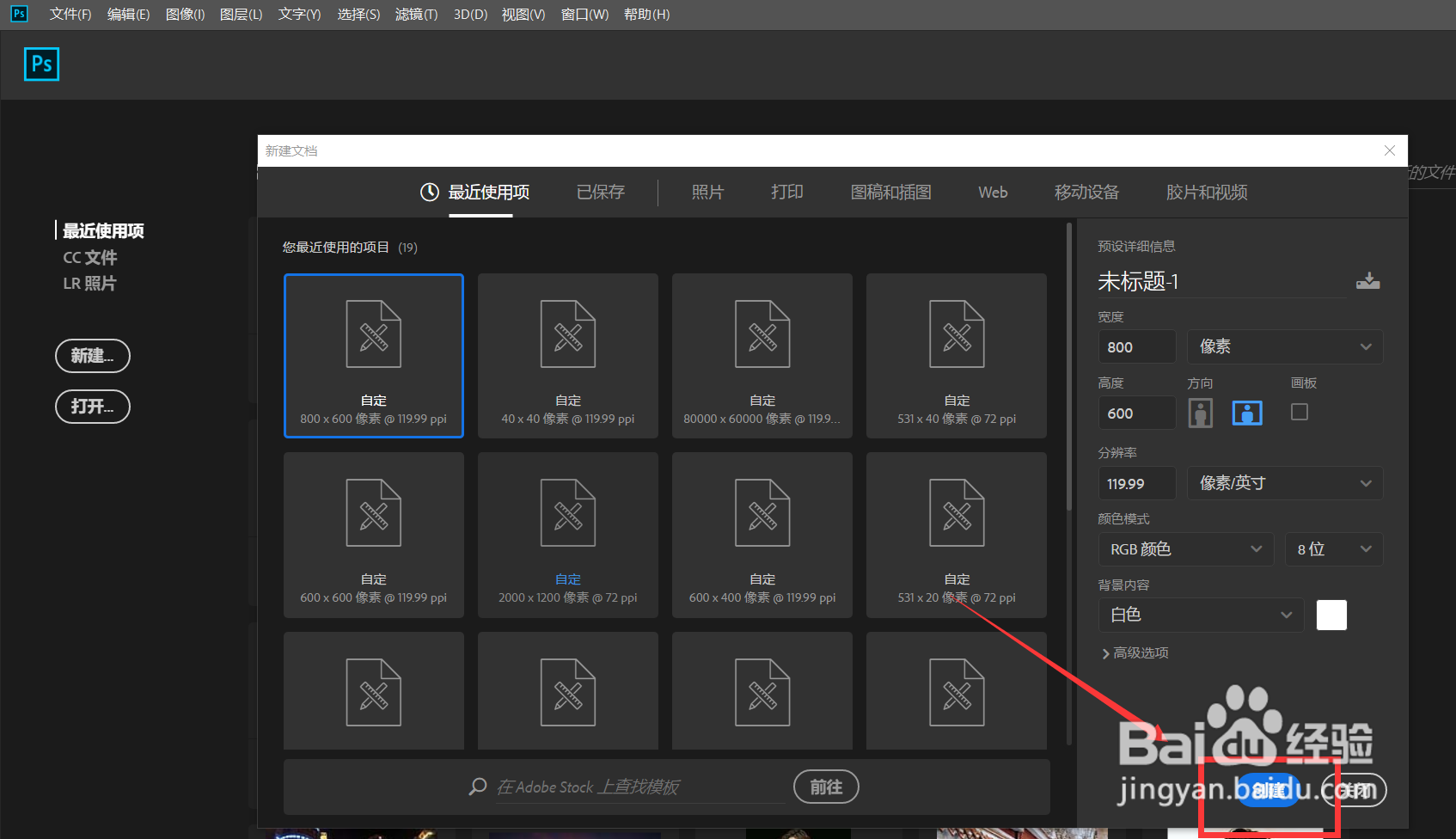
2、下面,我们选择文字工具,在画布上输入文字,并调整好字体、字号、颜色等属性。然后我们新建空白图层,在文字上画一个矩形选框。


3、如下图所示,我们将选区填充为自己喜欢的颜色。然后在图层上右击选择【创建剪贴蒙版】。
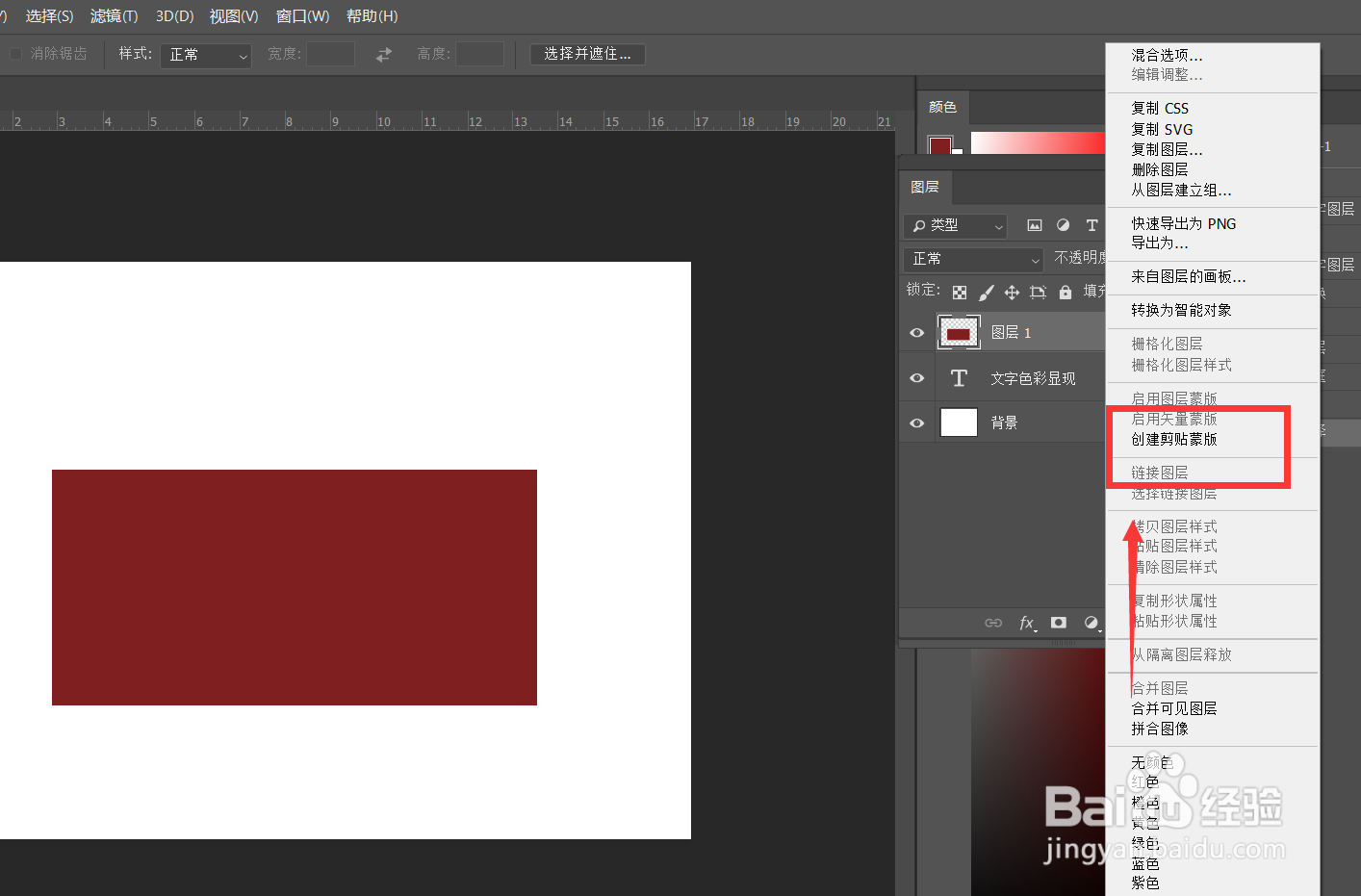
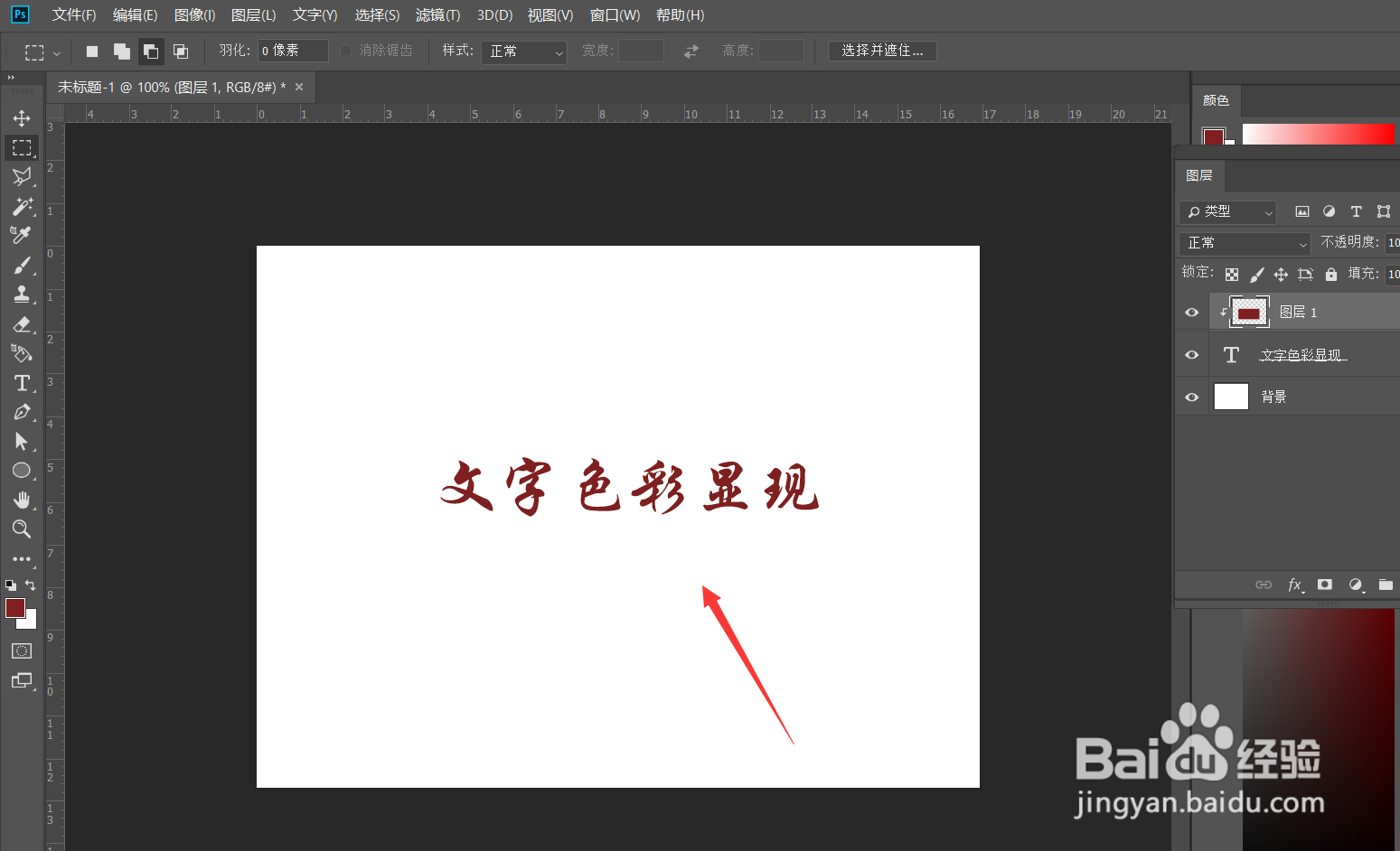
4、点击菜单栏的【窗口】——【时间轴】——【创建时间轴】。

5、我们打开色块图层的时间轴,在【位置】时间轴的起始位置定下第一个标记点。

6、下面,我们移动时间轴滑杆到时间轴后方,然后用移动工具将色块图形向下移动,软件记录了第二个标记点。

7、最后,我们缩短时间轴长度,点击左上角【文件】——【导出】——【存储为web所用格式】,将图片存储为gif格式,动画循环次数为【永远】。

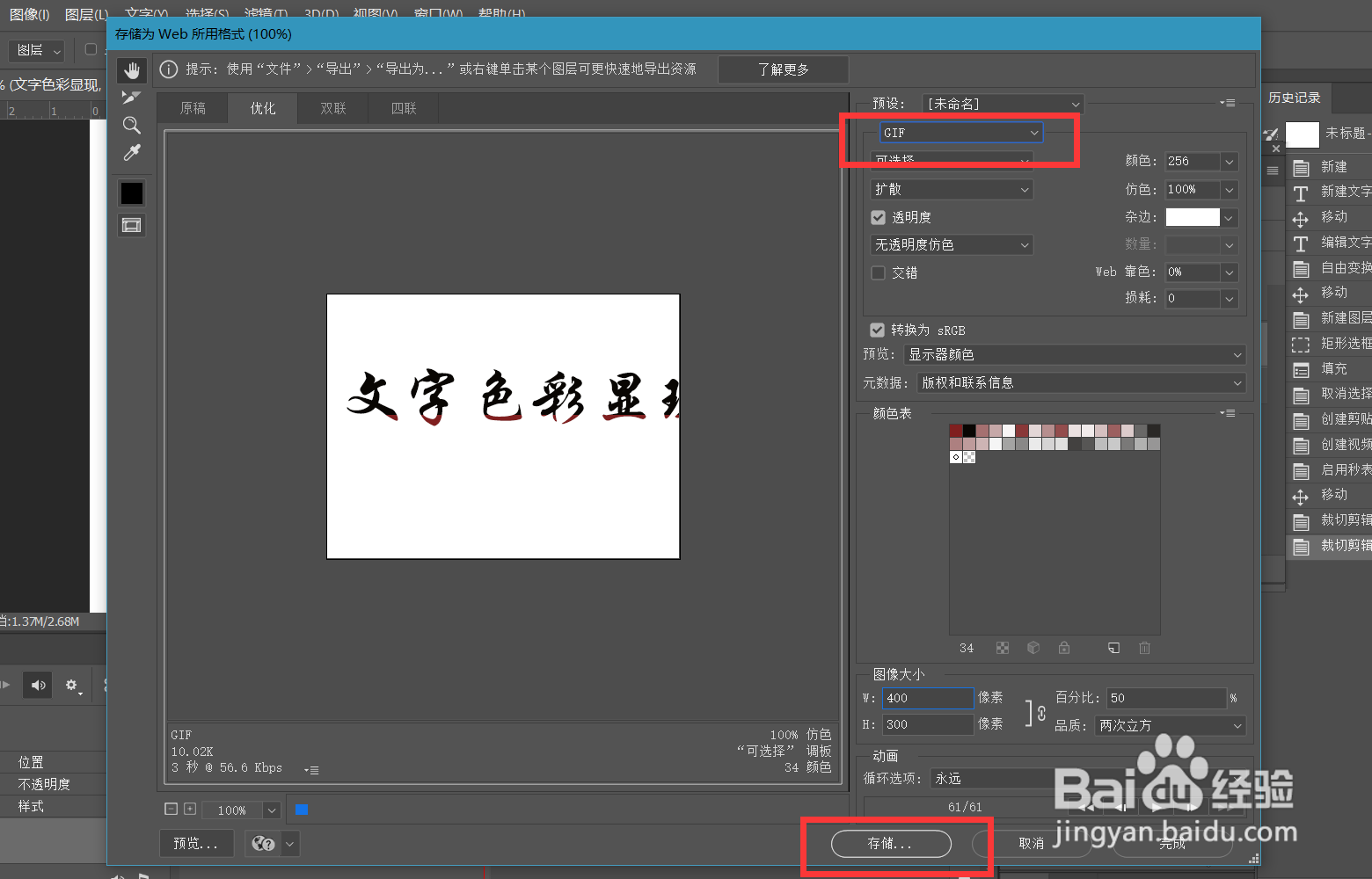
8、最后,看一下文字颜色显现效果吧,操作是不是很简单,大家不妨也来试一试。

